- 系统
- 教程
- 软件
- 安卓
时间:2021-12-04 来源:u小马 访问:次
迅捷PDF转换器是一款PDF文件格式转换器,采用了深度的解析技术和深度PDF转换技术的转换核心,能够将PDF文件内容精准的进行转换,无论内容有多么复杂都没问题。该转换器还使用了先进的超线程技术,并结合了批量PDF文件添加转换功能,能够一次性完成大量PDF格式文件的转换。今天小编来教大家迅捷PDF转换器提取PDF中的图片的方法教程,希望大家会喜欢。
1、首先运行软件然后点击软件界面左侧的“PDF的其他操作”选项,接着点击里面的“PDF图片获取”功能,即可进行提取PDF文件图片操作。
2、接下来需要点击界面下方的“添加文件”按钮,将需要进行提取操作的PDF文件添加到软件界面当中。
3、文件添加之后,用户可以点击右上角的文件夹图标,修改文件需要存储的位置。
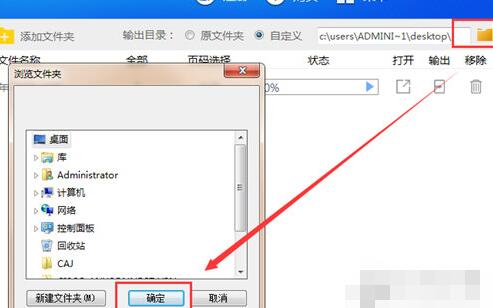
4、最后点击“开始转换”按钮,软件就会自动的提取PDF文件中的图片内容。
以上介绍的内容就是关于迅捷PDF转换器提取PDF中的图片的具体操作方法,不知道大家学会了没有,如果你也遇到了这样的问题的话可以按照小编的方法自己尝试一下,希望可以帮助大家解决问题,谢谢!!!想要了解更多的软件教程请关注Win10u小马~~~





